VLC Media Player
- 1 igranje sa VLC
- 1.1 igrati Blu-Ray filmovi
- 1.2 igrati DLNA sadržaja
- 1.3 igra video in VLC s Airplay
- 1.4 igrati Mladost video u VLC
- 1.5 igrati M2TS sa VLC
- 1.6 igrati MTS s VLC
- 1.7 igrati M4V sa VLC
- 1.8 reprodukciju MP4 u VLC
- 1.9 igrati RTMP sa VLC
- 1.10 igrati ISO sa VLC
- 1.11 igrati AVI s VLC
- 1.12 reproducirati WMV sa VLC
- 1.13 igrati MIDI s VLC
- 1.14 reproducirati 3D filmove sa VLC
- 1.15 igrati AVCHD sa VLC
- 1,16 Sopcast play u VLC
- 1,17 FLAC ne igra
- 1,18 MP4 Ne igra
- 1.19 FLV ne igra
- 1,20 MKV ne igra
- 1,21 MOV ne igra
- 1,22 UNDF ne igra
- 1.23 VLC koristiti za PS3
- 2 pretvori & Stream
- 3 izdanje sa VLC
- 3.1 uređivanje vidoe koristeći VLC
- 3.2 rotirati Video koristeći VLC
- 3.3 izrezati Video koristeći VLC
- 3.4 Lopp video u VLC
- 3.5 podešavanje i sinkronizacija VLC podnaslov
- 4 VLC za mobilne uređaje
- 5 VLC pomoćnik
- 6 Savijeti & Varalica
- 6.1 download VLC 64 zalogaj
- 6.2 VLC najnoviju verziju
- 6.3 VLC za Windows 7
- 6.4 VLC za Windows 8
- 6.5 VLC kože
- 6.6 VLC komandna linija
- 6.7 VLC kao zadanu Player
- 6.8 Kopiraj CD sa VLC
- 6.9 snimanje VLC datoteka na DVD
- 6.10 VLC web-čep
- 6.11 daljinsko upravljanje VLC
- 6.12 VLC Downloader
- 6.13 VLC prečaci
- 6,14 zaslon hvatanje sa VLC
- 6.15 sinkronizirati VLC Audio
- 6.16 KMplayer vs VLC
- 6.17 MPC vs VLC
- 6.18 MPlayer vs VLC
- 6.19 VLC stara verzija
- 6,20 snimke u VLC
- 6.21 promijeni XBMC u VLC
- 6.22 je VLC sef
Kako igrati i pretvoriti MTS datoteke s VLC
Svatko voli gledati filmove, a jedan od najpraktičnijih načina gledati film je s računala. Gledajući s računalom, ne moraš više hodati najbliže kino i platiti ulaznicu. Ima puno film web stranice online taj dozvoljava vam da preuzimanje datoteka i gledati filmove po zakonu, neke morate platiti, ali svakako će biti isplati pogotovo ako je film dobar. VLC je poznat jedan od najboljih igrača medija za gledanje filmova. To je zato što sa VLC, može se lako gledati filmove u bilo kojem formatu s titlovima, posebno ako gledate strani film. Ali nije svatko tko gleda filmove ispred svoje računalo koristi ovaj softver, ako ste jedan od onih ljudi, treba čitajte dalje i Saznajte kako prikladno korištenje VLC media player je. A ako želite igrati MTS datoteke posebno, nećete imati problema sa VLC, ovdje je vodič o tome kako se nositi s video datoteke MTS oblika pomoću VLC.
1. dio: Kako igrati MTS video sa VLC
Igranje video sa VLC je vrlo jednostavan; slijedite ove lako slijediti korake da biste mogli igrati bilo koji video uključujući MTS datoteke s VLC kad god želite.
Preporučiti proizvod
Oslobađa svoju glazbu - pregledava, preuzimanje datoteka, zapis, Manager, snimanje glazbe alat
- Prijenos glazbe između bilo kojeg uređaja.
- Koristite iTunes s Android.
- Preuzimanje datoteka glazba from YouTube/druge glazbene web stranice.
- Veza muzika od izgrađen-in vrhu popisa za reproduciranje.
- Snimiti bilo koju pjesmu ili popis za reproduciranje možete pronaći na webu.
- Popraviti glazbene oznake, pokriva i brisanje duplikata.
- Upravljati glazbom bez iTunes ograničenja.
- Potpuno sigurnosno kopiranje/Vraćanje iTunes knjižnica.
- Jednostavno stvaranje osobne prilagođene mixtape CD!
- Profesionalni glazbeni player/glazba dijeljenje alat.
1. korak Preuzimanje softvera
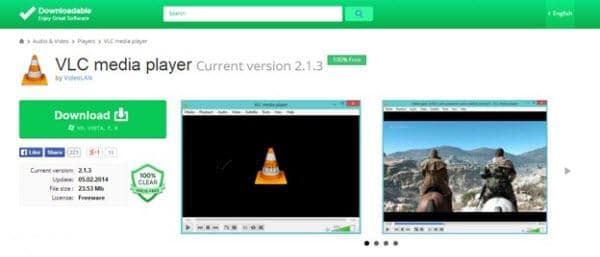
Možete preuzimanje datoteka softver potpuno besplatno! Međutim, to je samo dostupan za PC korisnike, druge OS kao Mac ne podržava ovaj softver.
2. korak Lansirati softver i otvorite datoteku
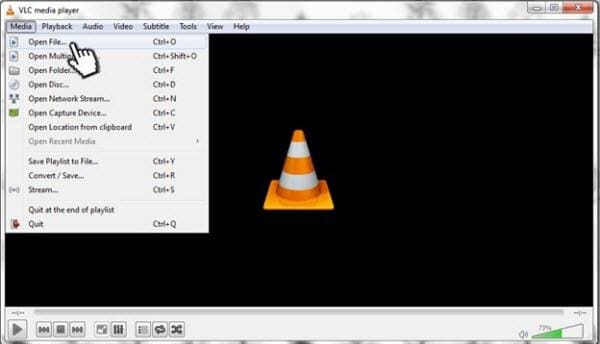
Našto preuzimajući datoteku i uvođenje u službu je ispunjavanja, nenapadno lansirati softver i klik Media gumb u gornjem lijevom dijelu prozora, izbornika će se pojaviti od tamo odaberite Otvori datoteku...
3. korak Odaberite igrati datoteke MTS
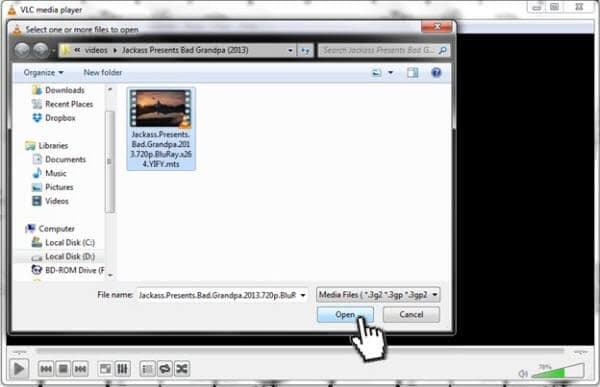
Mapu datoteka će se pojaviti. Pronaći mjesto MTS datoteke koju želite igrati na VLC media player. Uzmite u obzir da ti možeš samo igrati jedan video u prozoru na vrijeme.
4. korak Uživajte u filmu

Jednostavan kao taj! Sada možete uživati u film želite gledati kad god želite!
Alternativna metoda: Također možete igrati lako igrati MTS datoteke po pronalaženju izravno datoteku koju želite reproducirati, desne tipke miša i izabrati OpenBSD sa > VLC media player.
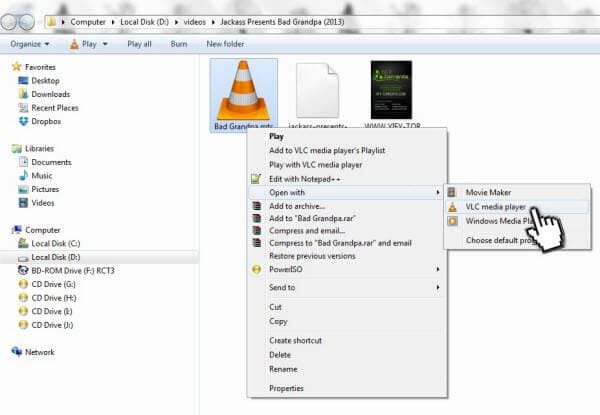
Savjet: Također možete dodati titlove na to molim vas u podnaslov > dodati podnaslov varalica.
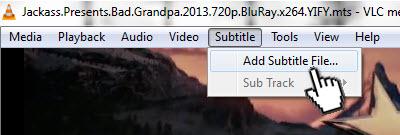
2. dio: Kako pretvoriti MTS video sa VLC
Puno VLC korisnici nisu svjesni toga, ali osim što je media player, možete ga koristiti kao video konverter. Pa možda se pitate kako to učiniti, pročitajte kako korak po korak poduka ispod kako bi znali da.
1. korak Pokretanje VLC i izabrati to pretvoriti
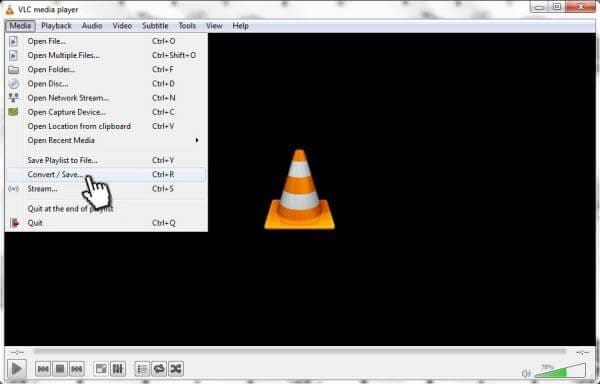
Pokretanje VCL i s ploče izbornik kliknite gumb Media > pretvoriti / Spremi...
2. korak Kliknite gumb Dodaj
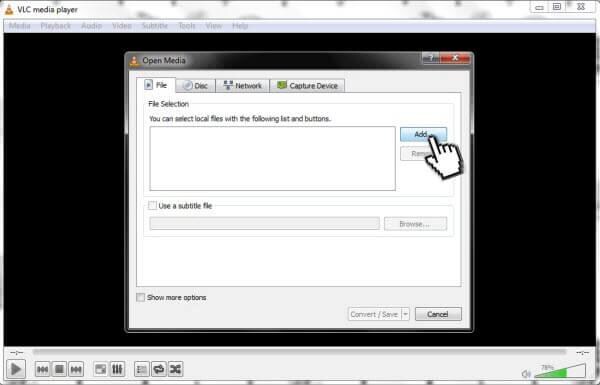
Pojavit će se prozor Open Media, za početak, kliknite gumb Dodaj....
3. korak Odaberite MTS datoteke za pretvorbu
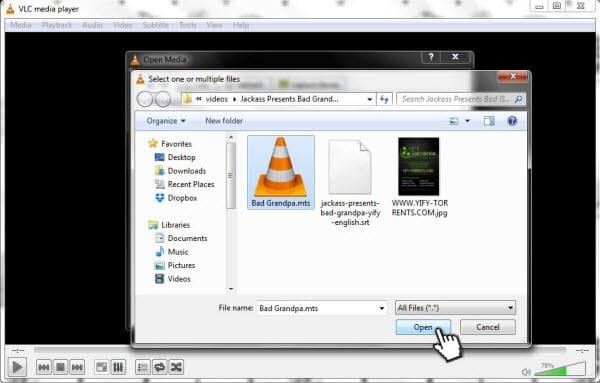
Pronaći mjesto MTS datoteke koje želite pretvoriti i zatim odaberite je i kliknite Otvori gumb na dnu da biste ga dodali.
4. korak Kliknite gumb pretvori/Spremi
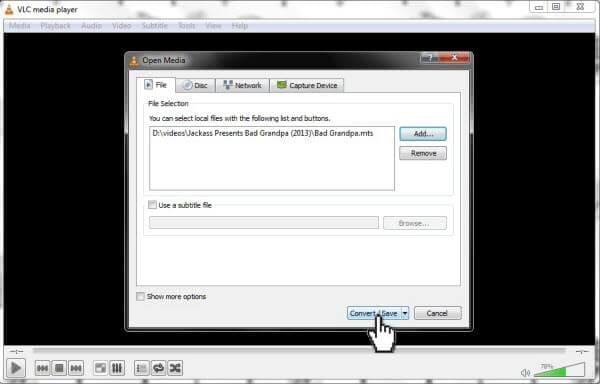
Kada se datoteka je već završetkom, kliknite pretvoriti / spasiti gumb u donjem dijelu prozora kako slika pokazuje.
Korak 5 Odaberite gotovu konfiguraciju za vaš Video
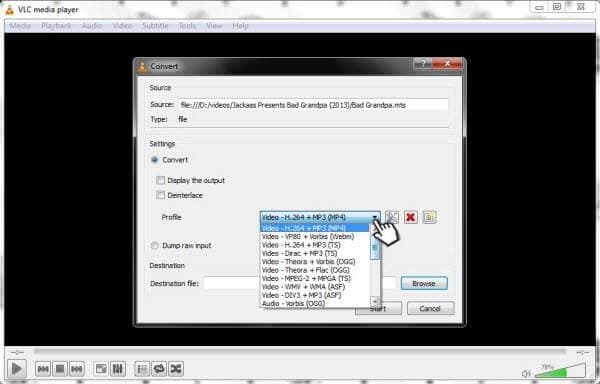
Ispod u odjeljku Postavke, idite na profil i kliknite na padajućem popisu moći odabrati koji ti unaprijed želim za svoj video.
Korak 6 Odaberite izlaz za svoj videozapis
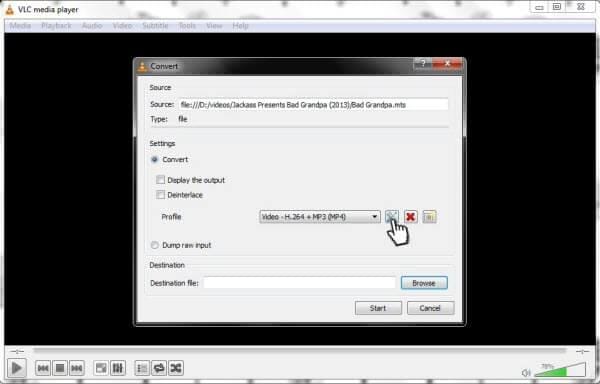
Kliknite ikonu Alati u skladu s profila, pojavit će se opcija izlaz gdje ste mogli izabrati koju datoteku želite pretvoriti MTS datoteke.
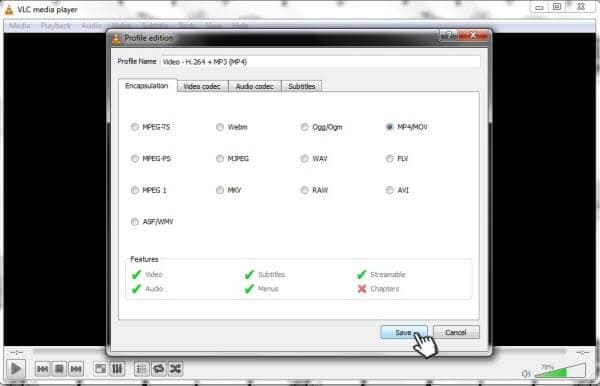
Opcionalno: Možete isto tako video i audio kodek i podnaslov pritiskom na sljedeće kartice.
Korak 7 Odaberite odredište za datoteku
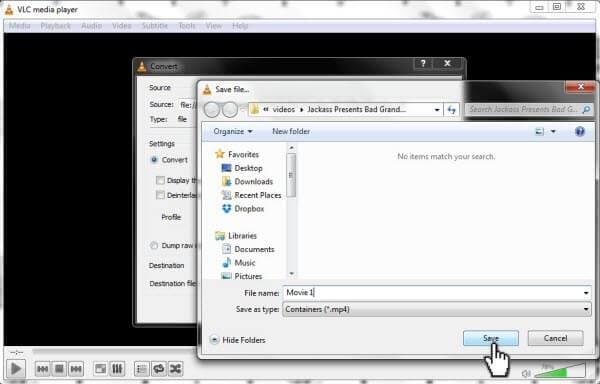
Kliknite gumb Pregledaj i pronađite gdje želite spremiti datoteku. Ovdje možete postaviti koje ime će staviti i klik spasiti našto ispunjavanja.
Korak 8 Početak pretvaranja
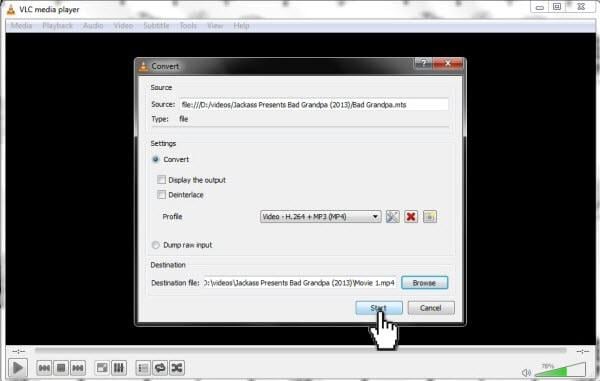
Kad sve izgleda dobro, kliknite gumb Start na donjem dijelu prozora i pretvorba će početi.
Korak 9 Čekati Pretvorba završi
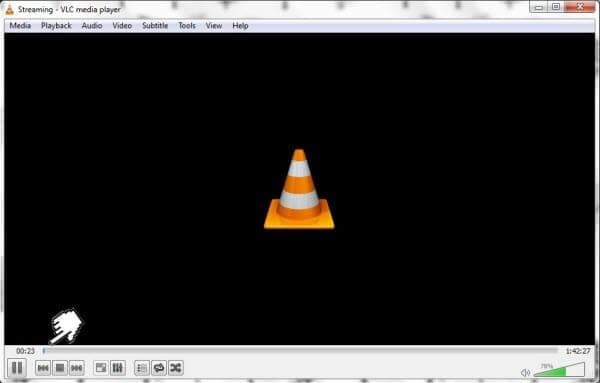
Samo čekati za klizač do kraja, kad je došao do kraja, to pokazuje da pretvorba završi.
3. dio: Bolje alternativa VLC Video Obratitelj
Koristeći VLC za pretvaranje video datoteka može biti dovoljno za vas kao Internet se svoj posao savršeno da pretvoriti formati za vas, ali ako želite koristiti video pretvaranje softver koji je bolje od ovoga, možete ići na Wondershare Video Converter Ultimate . Za razliku od VLC video obratitelj, Wondershare Video Obratitelj je osnovno uređivanje značajka koja vam omogućuje da unaprijediti cjelokupan izgled vašeg video, također imate širi izbor formata datoteke možete pretvoriti u ili iz.
Najbolje VLC pomoćnika, sve-u-jednom video-rješenje!
- Jedan igrač igrati sve funkcijom pretvorbe.
- Pretvara datoteke 30 x brži od drugih pretvornika.
- Pretvoriti brzo sve formate uključujući 4K/3D.
- Urediti, poboljšati i prilagoditi vaše video datoteke.
- Preuzimanje datoteka video from 1000 + video šerif položaj.
- Snimanje streaming online videa ili zaslon.
- Izgorjeti & Prilagodite DVD sa DVD izbornik Predlošci.
- Strujanje medijskih sadržaja na TV.
Šta je bolje, VLC media player ili Wondershare Video Converter Ultimate? U nastavku je side by side usporedbe za dva programa koji vam omogućuje da pretvoriti MTS video kartoteka u drugi format datoteke značajke-mudar.
| Značajke | Wondershare | VLC |
|---|---|---|
| Više pretvorbe | ✓ | ✗ |
| Optimizirati za određene uređaje | ✓ | ✗ |
| Optimizirati dijeljenje videozapisa | ✓ | ✗ |
| Uređivanje videozapisa | ✓ | ✗ |
| Prenosi datoteke na bilo koji Video uređivanje softver | ✓ | ✗ |
| Dopustiti Video Preuzimanje datoteka s interneta | ✓ | ✗ |
| Snimanje Video datoteke na CD ili DVD | ✓ | ✓ |
| Bežična sinkronizacija | ✓ | ✗ |
| Igra Video nakon pretvorbe | ✓ | ✓ |
Temeljeći se na gornjoj tablici, to je očito kada je u pitanju pretvaranje, Wondershare osvaja. VLC može biti dobar media player, ali kada je u pitanju pretvaranje video-Wondershare je put to ići.
Wondershare Video Converter Ultimate očito nudi više funkcionalnosti nego VLC ispunjavanjem svojih aplikacija sa puno druge dodatne značajke koje znatno poboljšati učinkovitost koja VLC media player nema.


